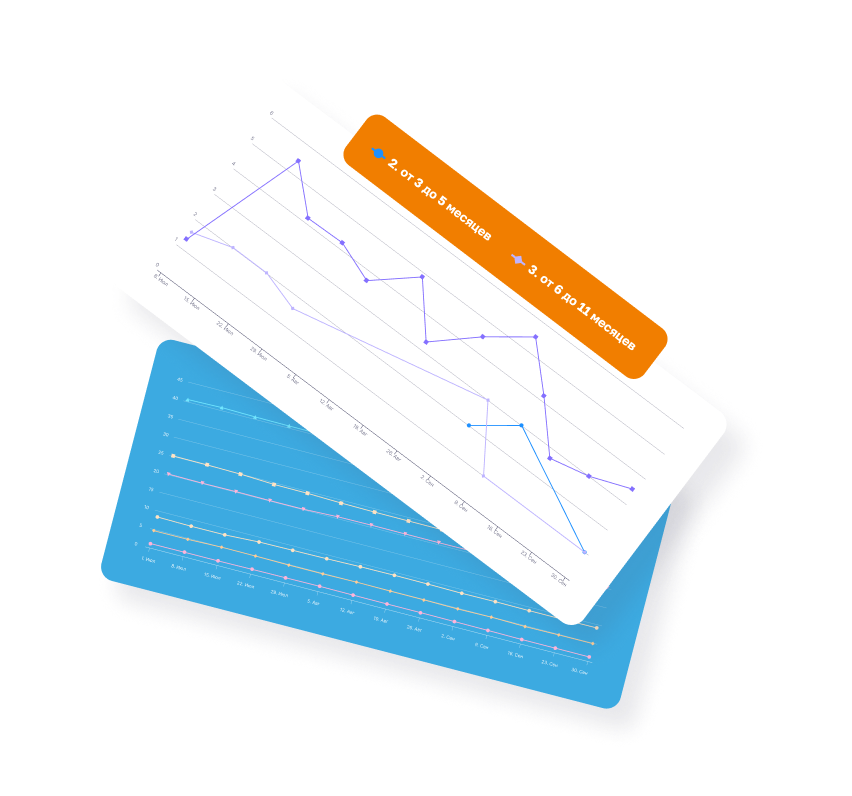Настраиваем интеграцию с ZOOM и зарабатываем на онлайн-фитнесе
Онлайн-тренировки — тренд 2020 года. Коронакризис сделал его бесспорным. На период карантина клубам остается оказывать услуги своим клиентам только дистанционно.
Поэтому мы подготовили для вас систему монетизации таких тренировок с помощью платформы Zoom и системы автоматизации 1С:Фитнес клуб.
Первое, что вам нужно сделать — зарегистрироваться в сервисе Zoom и войти в свой аккаунт. Подключаем онлайн-тренировки за 5 минут.
1.В аккаунте сервиса находим раздел «Магазин приложений». Переходим в него в меню расширений.
2. Внутри раздела находим вкладку «Develop» и переходим в первый пункт меню.

3. Выбираем первый раздел и создаем новое приложение. Назовем его «1С», к примеру. Вводить имя нужно только английской раскладкой.
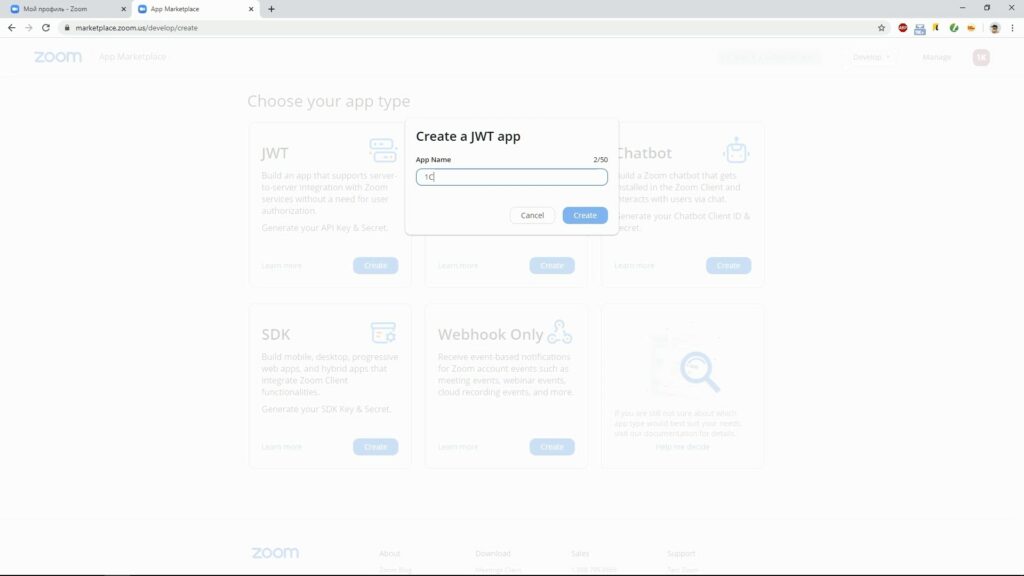
4. Переходим в настройки этого приложения и заполняем обязательные поля. В поле «Company name» вводим название фитнес-клуба. Далее идут поля с контактной информацией разработчика. Вы можете ввести туда все, что хотите.
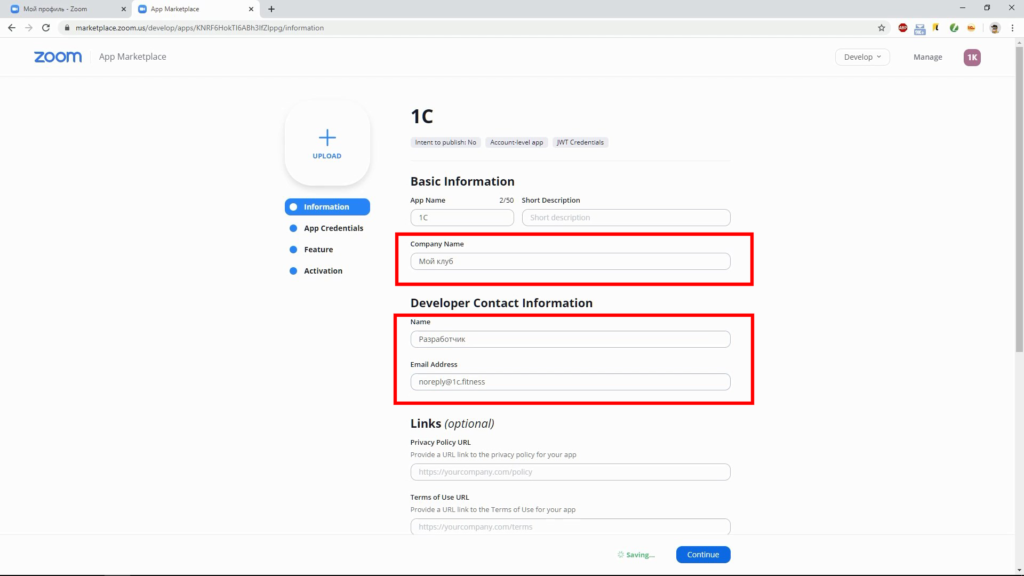
5. Переходим на следующий экран.
6. На новом экране нажимаем кнопку «Посмотреть JWT Token». Он нужен нам для подключения.
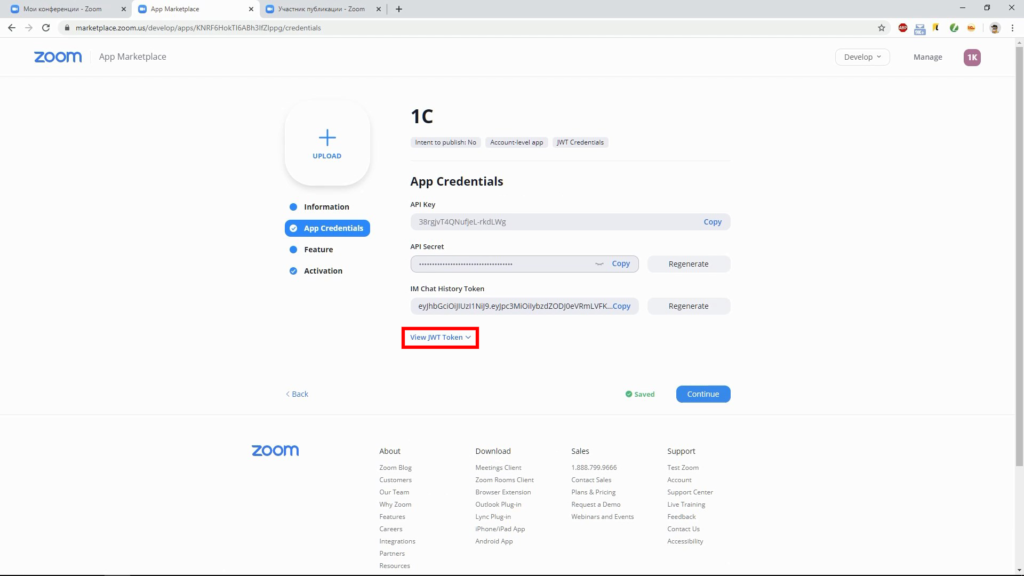
7. По умолчанию для токена стоит очень маленький срок действия и нам нужно его увеличить. Мы нажимаем на кнопку «Прочее», после чего копируем дату из блока под кнопками и вставляем в пустое поле. Дальше исправляем последнюю цифру года.
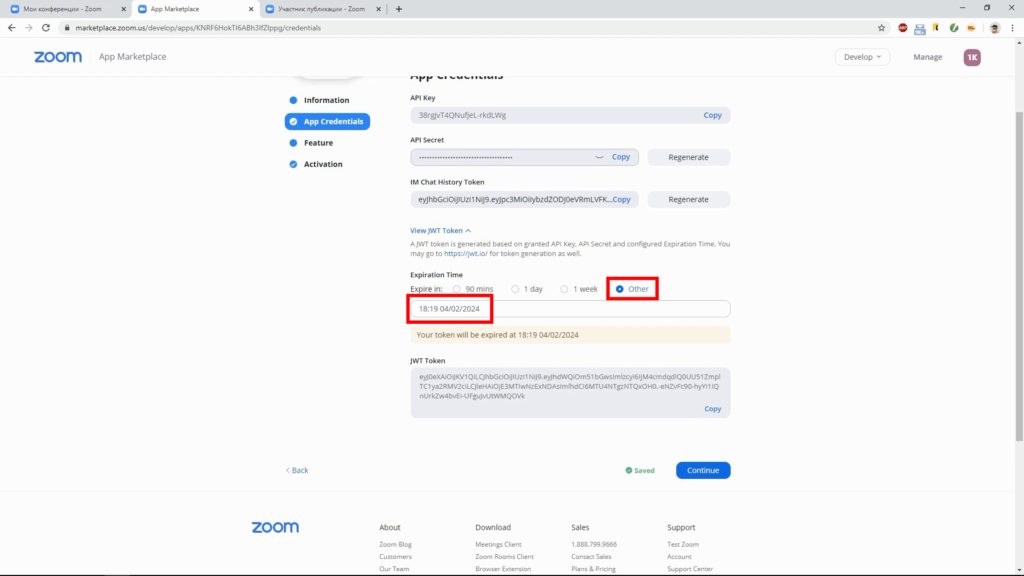
8. Копируем токен и нажимаем «Далее» два раза.
Настройка сервиса Zoom на этом закончена. Переходим в 1С:Фитнес клуб.
9. В программе открываем групповые занятия, выбираем нужное нам занятие.
10. Внутри занятия включаем кнопку «онлайн трансляция», после чего появляется окно, куда нужно ввести токен доступа. Вставляем тот токен, который мы скопировали в сервисе Zoom.
11. После включаем уведомления клиентам за 30 минут до занятия. И нажимаем кнопку сохранить.
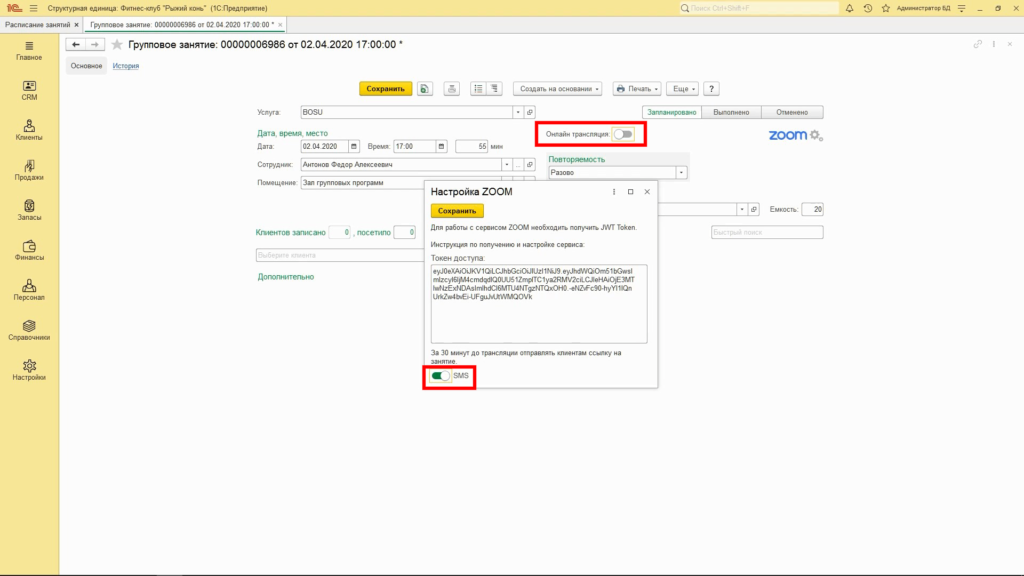
12. Теперь снова пробуем включить онлайн-занятие. У вас должны появиться ссылки на трансляцию. Первая ссылка предназначена для тренера, чтобы он мог начать трансляцию быстро и без входа на платформу. Вторая ссылка рассылается клиентам.
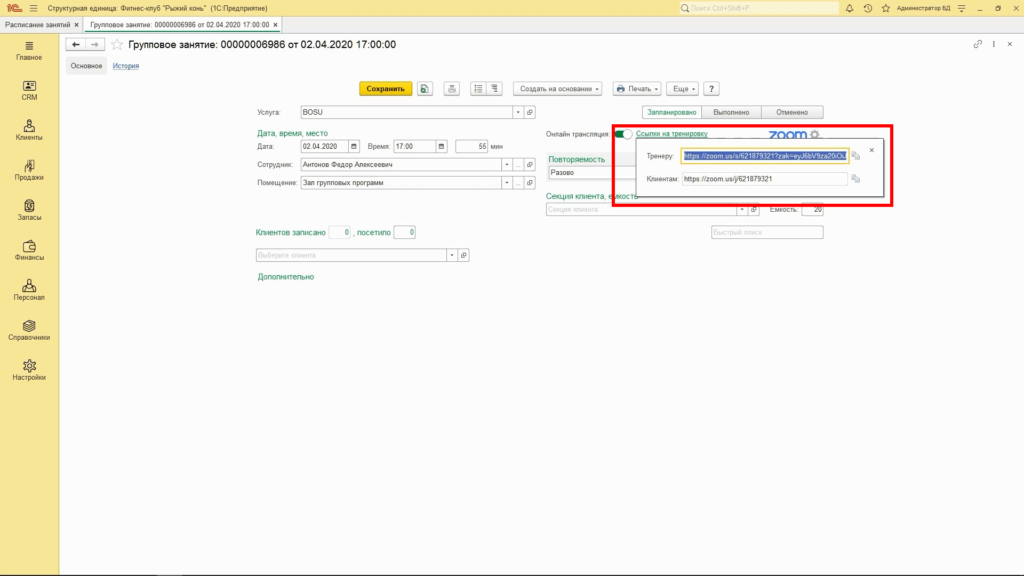
13. Проверяем, появилась ли трансляция в Zoom. Переходим в сервис и идем в раздел «Конференции». Там выбираем «Запланированные конференции».
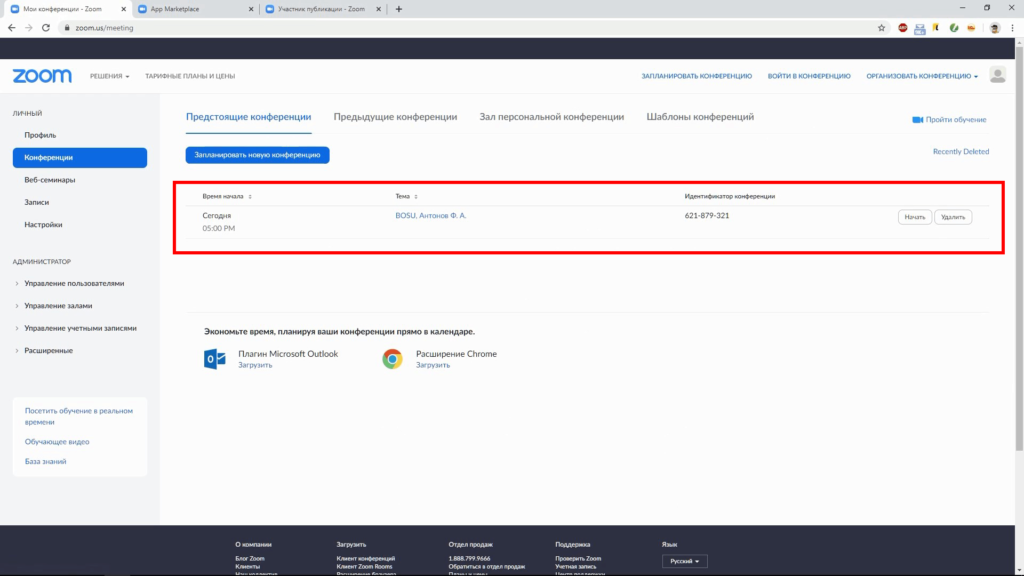
Для создания следующих тренировок нужно будет только нажать кнопку «онлайн трансляция», и все конференции будут создаваться автоматически.
В расписании вашего клуба такие занятия получают ярлык «онлайн».
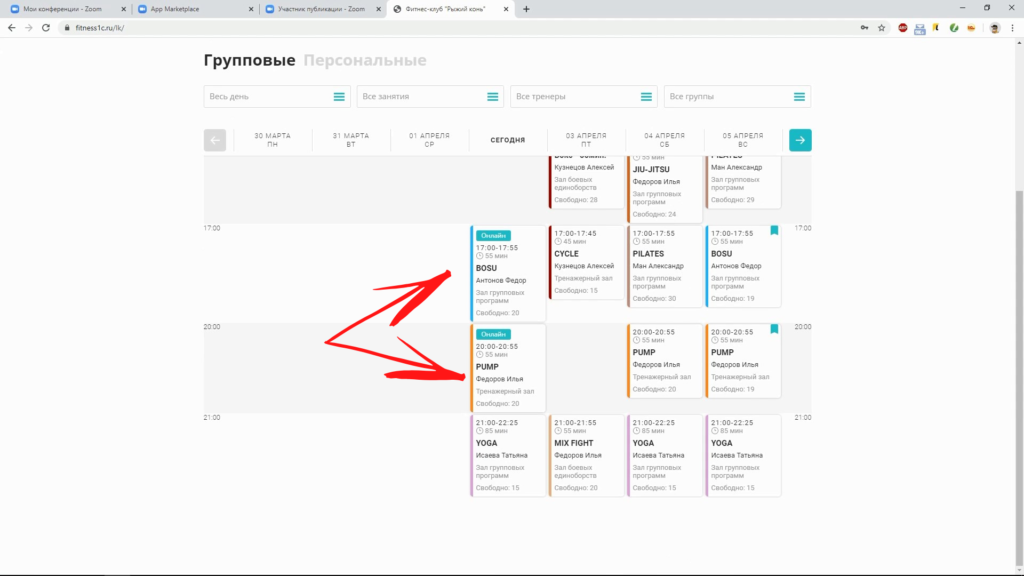
Записаться на них клиенты могут также, как и на обычные тренировки. Разница только в том, что после записи у клиентов в карточке описания занятия появляется ссылка на трансляцию.
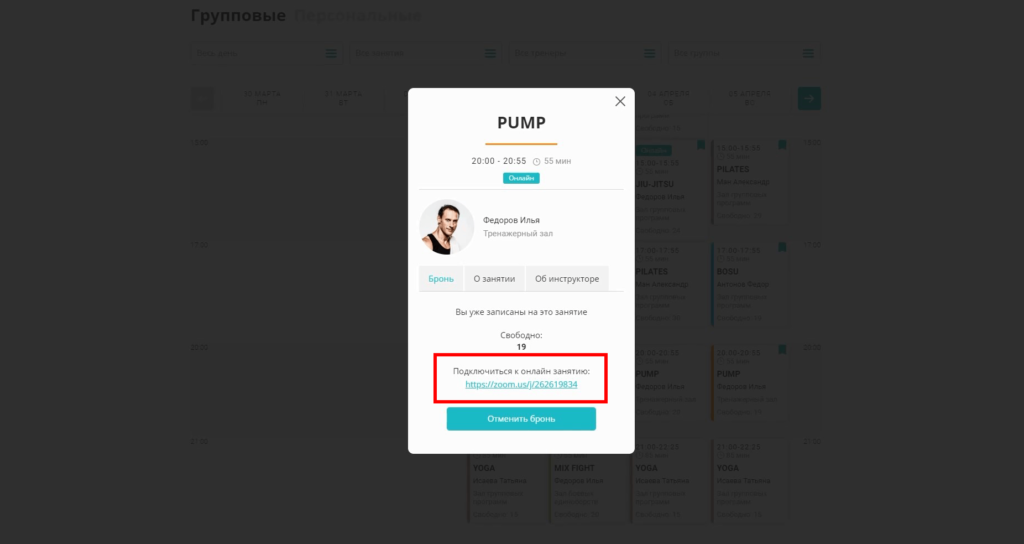
Вот так просто в несколько кликов можно настроить интеграцию платформы Zoom и системы автоматизации 1С:Фитнес клуб.
Вы также можете посмотреть видео-инструкцию:
Впереди нас ждет еще долгое время карантина. Берегите себя и запускайте онлайн-тренировки!

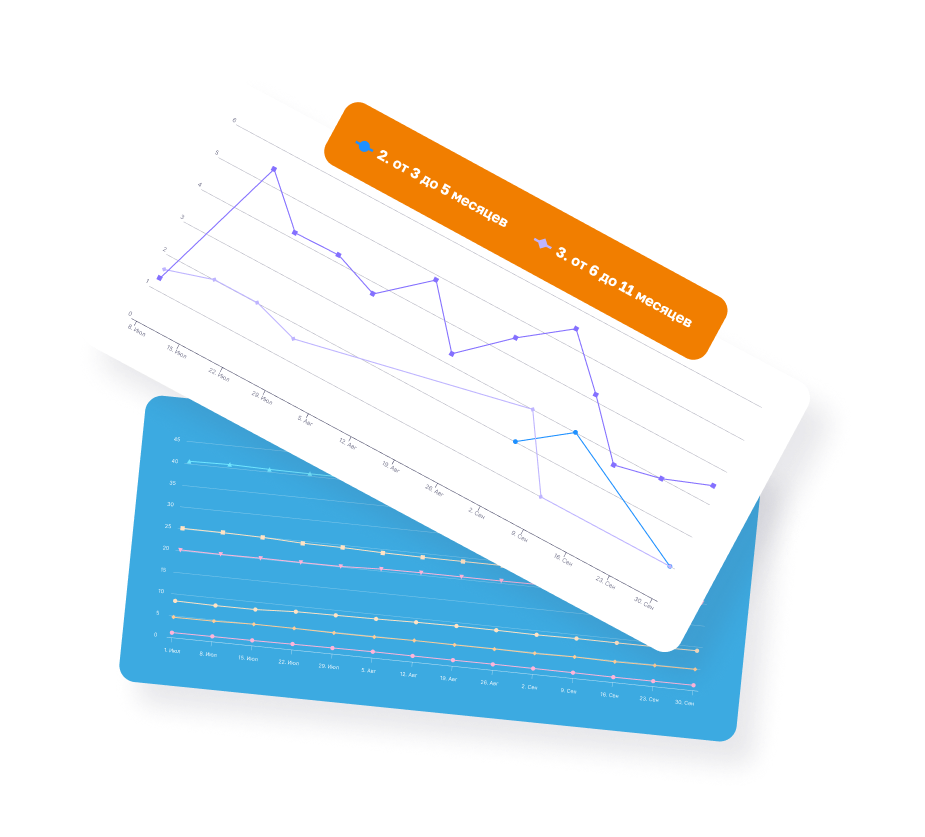
фитнес-услуг России за 2024 год